Exportieren und Importieren von Favoriten in Microsoft Edge
Zugehöriges Produkt:
HUAWEI MateStation X,PC,Desktop
Zugehöriges Produkt:
Bitte wähle ein Suchergebnis aus
Kein Suchergebnis gefunden, bitte hier wählen
| Exportieren und Importieren von Favoriten in Microsoft Edge |
- In diesem Abschnitt wird Microsoft Edge Version 99.0.1150.36 als Beispiel verwendet. Um zu prüfen, welche Version von Microsoft Edge du verwendest, klicke auf das Mehr-Symbol in der oberen rechten Ecke und navigiere zu Einstellungen > Infos zu Microsoft Edge.
- Die Benutzeroberfläche und Vorgänge variieren leicht, je nachdem, welche Version du verwendest.
- Du kannst die offizielle Website von Microsoft unter https://www.microsoft.com/de-de/edge besuchen, um weitere Informationen zu erhalten.
Exportieren von Favoriten:
Wenn du einen neuen Computer verwenden wirst und die Websites, die du in Microsoft Edge als Favoriten markiert hast, nicht verlieren möchtest, kannst du sie direkt auf deinen neuen Computer exportieren.
- Öffne Microsoft Edge und klicke anschließend auf das Favoriten-Symbol in der oberen rechten Ecke. Wähle Einstellungen und anschließend Favoriten exportieren aus.
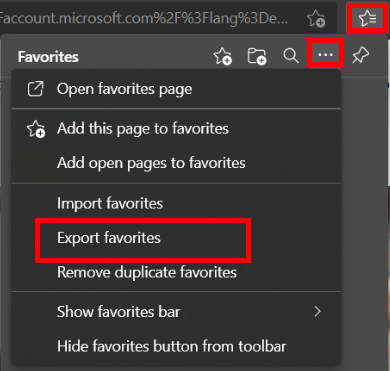
- Wähle einen Pfad aus, um deine Favoriten zu speichern, und klicke auf Speichern.

Importieren von Favoriten:
Du kannst deine Favoriten, die du von deinem alten Computer oder aus anderen Browsern exportiert hast, in Microsoft Edge auf deinem neuen Computer importieren.
- Öffne Microsoft Edge und klicke anschließend auf das Favoriten-Symbol in der oberen rechten Ecke. Wähle Einstellungen und anschließend Favoriten importieren aus.
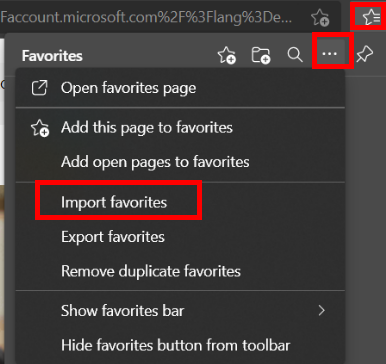
- Wähle die Dateien aus, die du importieren möchtest, und klicke auf Importieren.
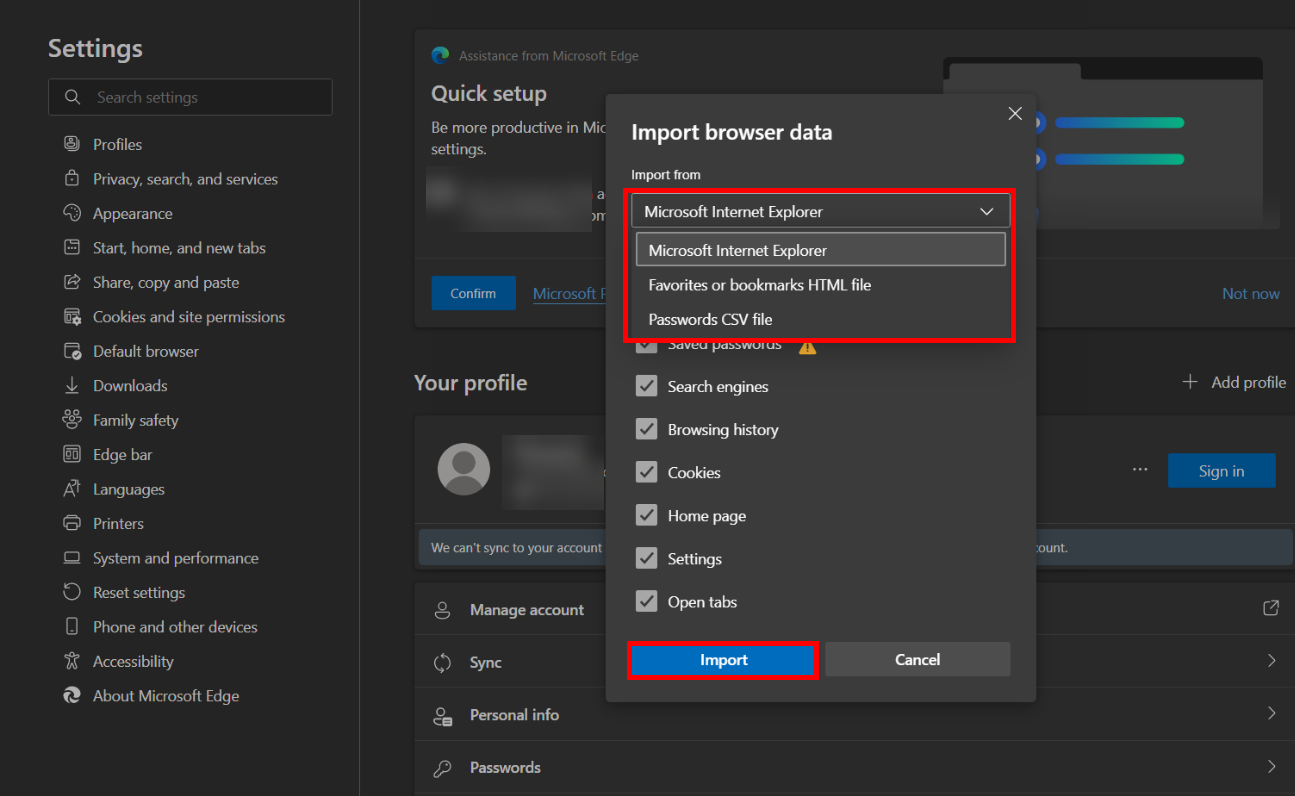
Danke für deine Unterstützung



